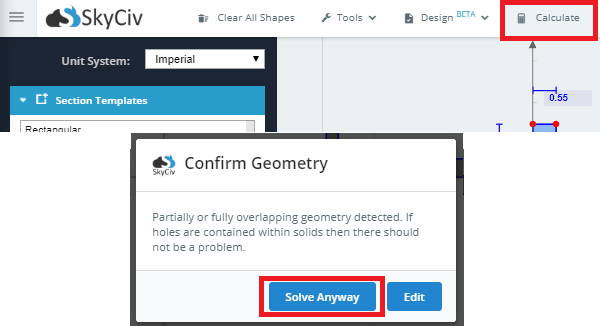Le sezioni composite coinvolgono più di una forma, composto da più di un materiale. Il generatore di sezioni di SkyCiv può eseguire calcoli per forme composite che implicano l'impilamento di una forma in cima / a lato di un altro come con travi lamellari. Il metodo di calcolo è il metodo della sezione trasformata. Il vantaggio di utilizzare il nostro calcolatore è che la maggior parte dei libri di testo ti mostrerà solo come eseguire il calcolo della trasformazione su un semplice rettangolo. Il Section Builder di SkyCiv è in grado di eseguire il calcolo della trasformazione su sezioni non rettangolari come le forme a I, Forme a T, L-forme e così via.
Esempio: Canale di cemento sopra la trave a I in acciaio
In questo esempio, creeremo una sezione composita composta da una trave a I in acciaio e un canale in cemento.
1) Assicurati che "Cancella altri".’ la casella di controllo è deselezionata durante l'aggiunta di entrambe le sezioni.
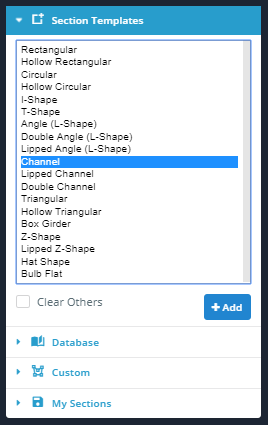
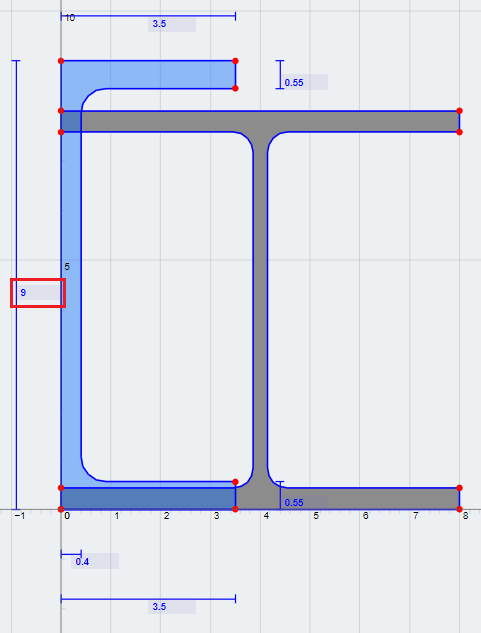
3) Ruota il canale di -90 gradi. Fai clic su "Operazioni".’ scheda ed entrare -90 per il valore di rotazione.
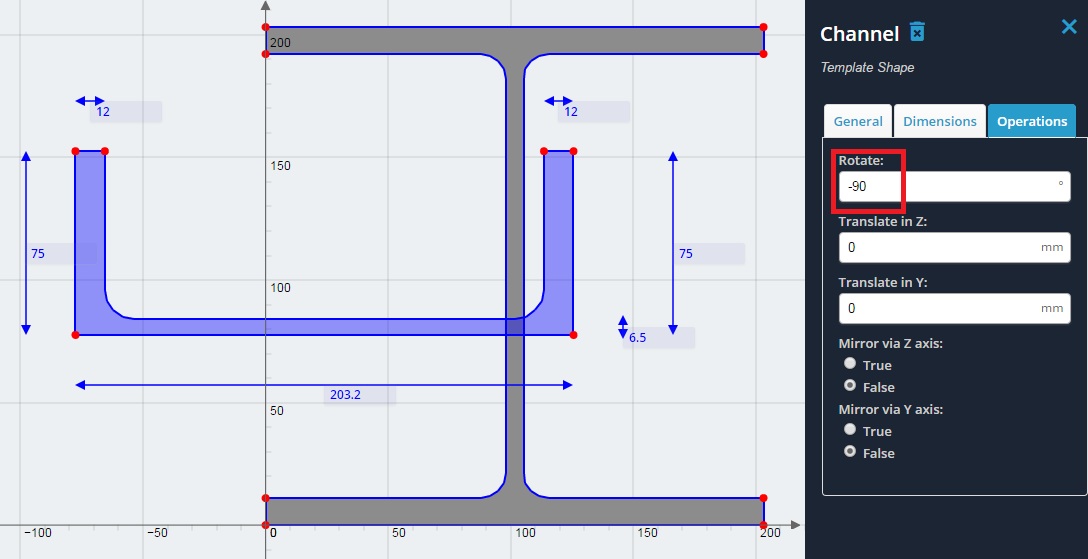
4) Impila il canale sopra la trave a I. Fallo passando con il mouse sopra le coordinate come mostrato, ed eseguire alcuni semplici calcoli. Si noti che le coordinate in basso a sinistra del canale sono (-2.90, -2.90), e le coordinate in alto a sinistra della trave a I sono (0, 8.0). Per spostare la coordinata del canale nello stesso punto della coordinata della trave a I, fai semplicemente una finale – calcolo iniziale. Cioè.
Z (orizzontale) Distanza di traduzione = 0 – (-2.90) = 2.90
E (verticale) Distanza di traduzione = 8.0 – 2.90 = 5.1
Questi sono i valori per traslare il canale nelle direzioni degli assi Z e Y rispettivamente nelle ‘Operazioni’ tab.
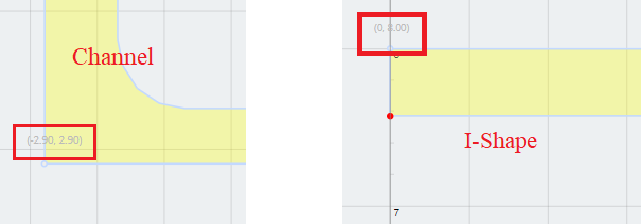
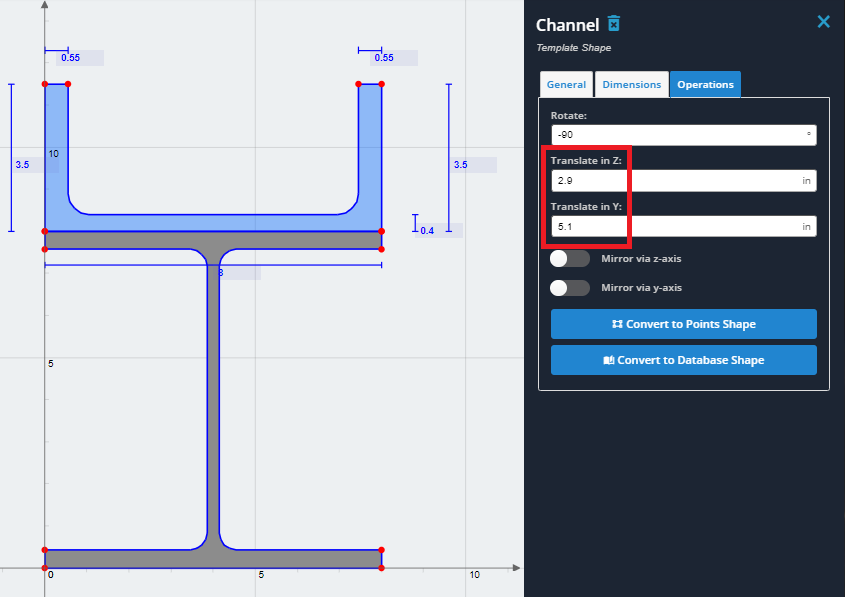
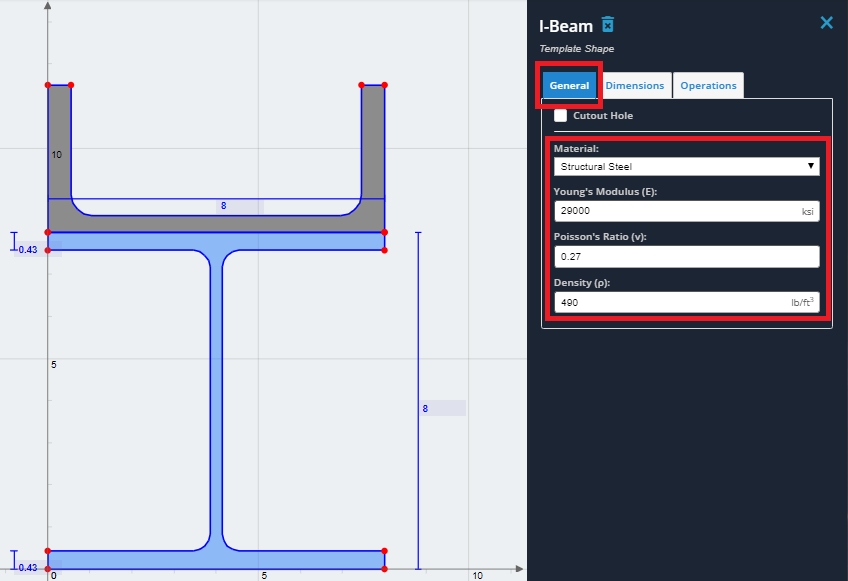
6) Seleziona il canale e fai clic su "Generale".’ tab. Nel 'Materiale’ cadere in picchiata, selezionare "Concreto".’ dalla lista. Ancora una volta, le proprietà del materiale possono essere modificate, tuttavia per questo esempio utilizzare le proprietà predefinite del calcestruzzo.
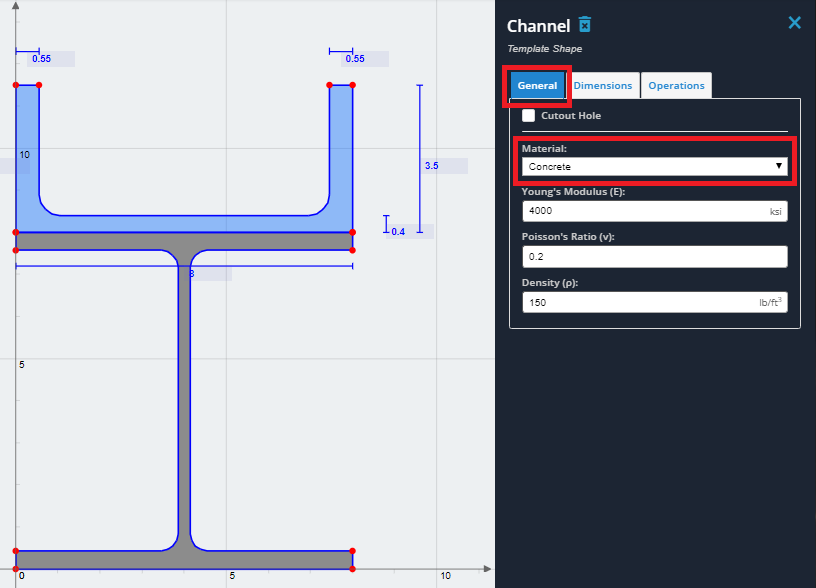
7) Ora hai creato correttamente una sezione composita. Per calcolare le proprietà della sezione, fare clic su "Calcola".’ pulsante nella barra degli strumenti in alto. Se vedi un pop-up che menziona la geometria sovrapposta, fai clic su "Risolvi comunque".’ poiché le geometrie si toccano appena. I risultati saranno presentati sia per la sezione originale che per la sezione trasformata. Una spiegazione dei risultati sarà esplorata nella sezione sui risultati.